Sådan gendannes data på iPhone med eller uden sikkerhedskopiering
Der er mange grunde til, at du skal gendanne iPhone-data fra backup eller uden backup. For eksempel slettede du nogle vigtige filer ved en fejl. Eller du kan fjerne data for at frigøre plads, men fortryder det med det samme. Når din iOS-enhed fungerer unormalt, eller du er låst ude af din enhed, er en fabriksnulstilling en vigtig løsning til fejlfinding. Under alle omstændigheder forklarer denne vejledning, hvordan du får dine data tilbage fra din iOS-enhed.

I denne artikel:
Del 1: Ultimativ måde at gendanne data fra iPhone uden sikkerhedskopiering
Hvis du ikke har en backup, skal du ikke gå i panik. imyPass iPhone Data Recovery kan hjælpe dig med at gendanne din iPhone uden en adgangskode. Den scanner din hukommelse og leder efter tabte data på din iOS-enhed med avanceret teknologi.
Hovedtræk ved det bedste iPhone Data Recovery Tool
1. Find permanent slettede filer på iPhone uden backup.
2. Forhåndsvis slettede filer på iPhone til selektiv gendannelse.
3. Vil ikke afbryde eksisterende data på din enhed.
4. Gendan iPhone fra iTunes/iCloud-sikkerhedskopi uden at nulstille.
5. Understøtte de nyeste versioner af iOS.
Sådan gendannes data på iPhone uden sikkerhedskopiering
Scan din iPhone
Kør den bedste iPhone-datagendannelsessoftware, når du har installeret den på din computer. Vælge Gendan fra iOS-enhed på venstre side. Tilslut din iPhone til din computer med et Lightning-kabel. Sørg for at stole på computeren, og klik på Start scanning knappen for at scanne data på din enhed.
Se slettede filer på iPhone
Når datascanningen er færdig, skal du vælge de datatyper, du vil gendanne, i venstre sidebjælke. Hvis du for eksempel har til hensigt at gendanne billeder på en iPhone, skal du vælge Kamerarulle. For at se slettede iPhone-billeder skal du trække den øverste indstilling ned og vælge Vis kun slettede.
Gendan slettede elementer på iPhone
Tjek alle slettetidspunkter, som du håber at hente, og klik på Genvinde knappen i nederste højre hjørne. Indstil derefter outputmappen og tryk Genvinde igen. Under processen skal du holde din iPhone forbundet til din computer.
Del 2: Sådan gendannes iPhone fra iCloud.com
Hvis du har synkroniseret data til iCloud, kan du gendanne din iPhone på Mac og pc. Denne måde vil ikke nulstille din enhed eller overskrive data på din iPhone. Ikke desto mindre er iCloud.com kun tilgængelig for bestemte datatyper, såsom fotos, videoer, noter, e-mails, kontakter og filer i iCloud Drive.
Besøg www.icloud.com i en webbrowser, og log ind på din konto med dit Apple-id og din adgangskode. Hvis 2FA er aktiveret, skal du indtaste bekræftelseskoden. Hvis du glemme din Apple ID-adgangskode, kan du følge vejledningen på skærmen for nemt at gendanne den.
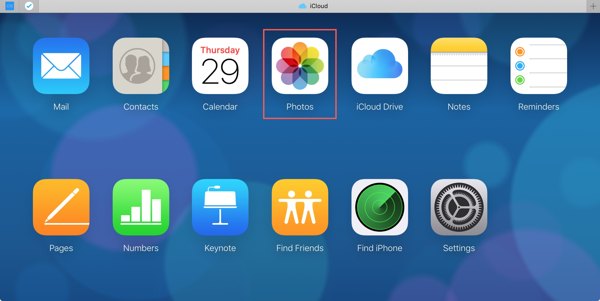
Vælg derefter en datatype, som du har til hensigt at gendanne:
For at gendanne billeder fra din iPhone skal du trykke på Fotos app, og gå til Bibliotek fanen under Fotos overskrift. Tryk på Ctrl eller Cmd tasten på dit tastatur, vælg hvert billede, der skal gendannes, og klik på Hent knap. Hvis du ønsker at se slettede billeder på din iPhone, skal du gå til For nylig slettet album.
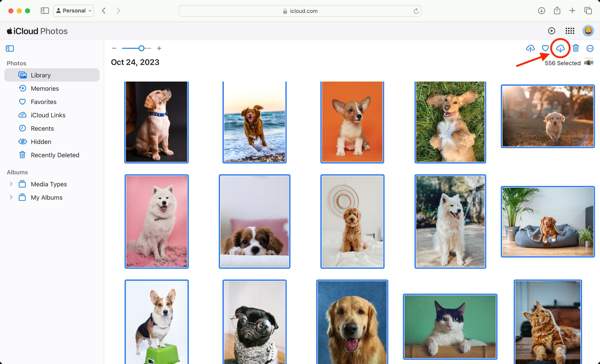
For at gendanne kontakter på din iPhone skal du trykke på Kontaktpersoner app, vælg de ønskede kontakter, klik på Indstillinger knappen, og vælg Eksporter vCard.
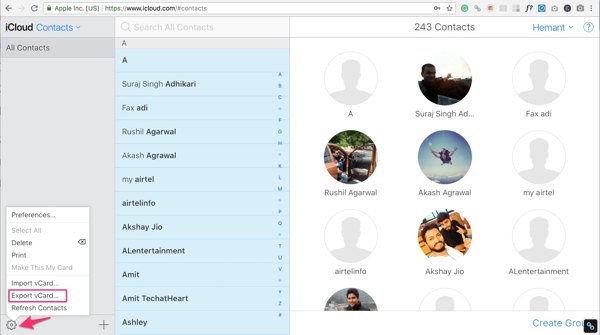
For at gendanne slettede noter på iPhone skal du trykke på Noter app, gå til For nylig slettet mappe, vælg den ønskede note, klik Genvinde, og vælg en mappe.
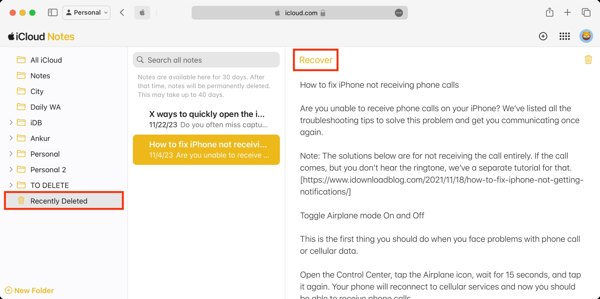
For at se e-mails på en død eller deaktiveret iPhone skal du trykke på Post app, og tjek derefter din Indbakke, Udkast, Sendt, Arkiv, eller Papirkurv.
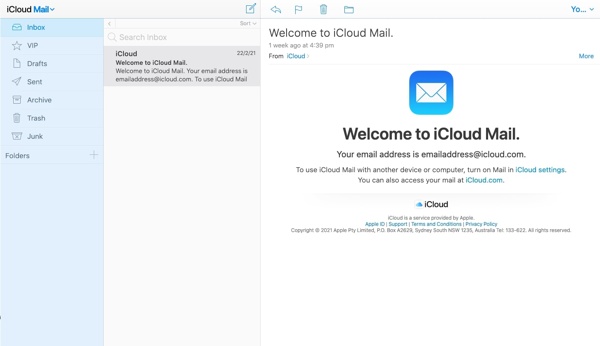
For at downloade iPhone-filer fra iCloud Drive skal du trykke på iCloud Drive app, vælg de ønskede filer og klik på Hent knap. Hvis du vil gendanne slettede filer fra iCloud Drive, skal du trykke på For nylig slettet linket nederst på iCloud Drive-websiden. Vælg derefter de ønskede filer, og klik på Genvinde knap.
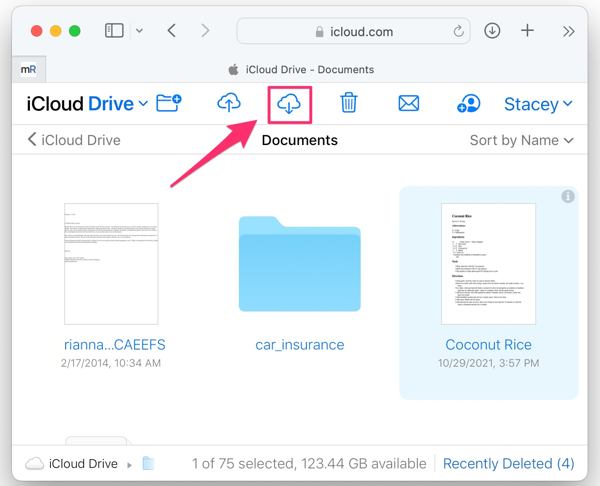
Del 3: Sådan gendannes iPhone fra sikkerhedskopi
En del af iPhone-brugere har for vane at sikkerhedskopiere filer på deres enheder ved hjælp af iCloud eller iTunes/Finder. Hvis du er medlem af gruppen, kan du gendanne fra en iPhone-sikkerhedskopi for at gendanne tabte data og udføre fejlfinding.
Sådan gendannes en iPhone fra iCloud Backup
Åbn Indstillinger app, gå til Generel, tryk Overfør eller nulstil iPhone eller Nulstil, og tryk på Slet alt indhold og indstillinger. Hvis Find min er slået fra, kan du fabriksnulstille din iPhone uden Apple ID eller adgangskode.
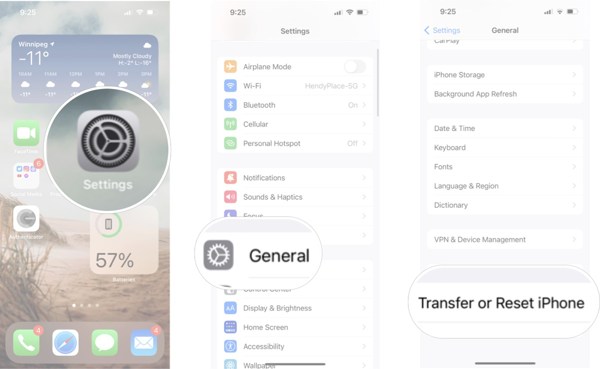
Indtast din Apple ID-adgangskode eller din iPhone-adgangskode, og bekræft handlingen.
Vent på, at processen er færdig. Din iPhone bør genstarte til Hej skærmen. Indstil den derefter som en ny enhed. Sørg for at oprette forbindelse til et Wi-Fi-netværk.
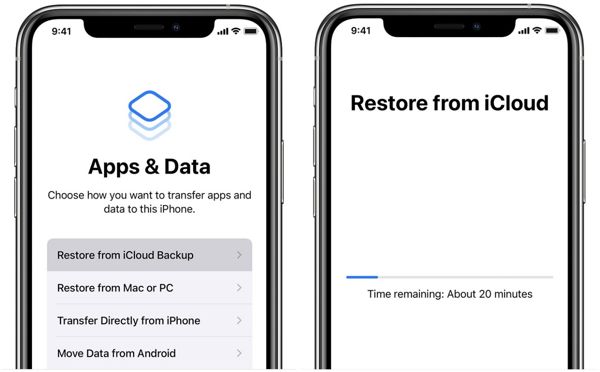
Når du når til Apps og data skærm, vælg Gendan fra iCloud Backup, log ind med dit Apple-id og din adgangskode, og vælg den rigtige backupfil.
Fuldfør opsætningsprocessen, og du vil opdage, at din iPhone er gendannet til en ældre sikkerhedskopi.
Sådan gendannes en iPhone med iTunes/Finder Backup
Hvis du vil gendanne en iPhone fra en sikkerhedskopi på din computer, skal du tilslutte din enhed til din computer med et kompatibelt kabel.
Tip: Hvis din iPhone er deaktiveret eller sidder fast, skal du sætte den i gendannelsestilstand og derefter slutte den til din computer.
Åbn iTunes for at gendanne iPhone på Windows eller macOS Mojave eller ældre. For at gendanne iPhone på macOS Catalina eller nyere skal du starte Finder-appen.
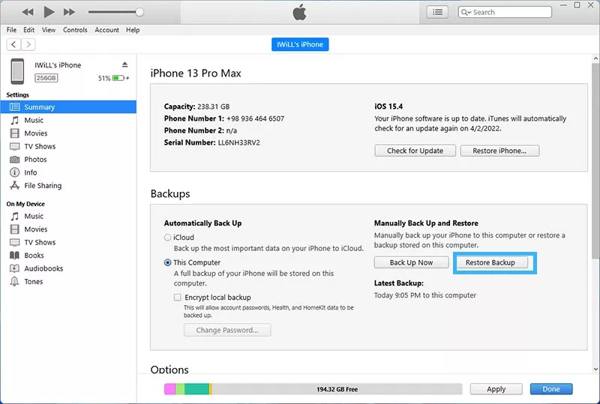
Klik på telefon knappen i øverste venstre hjørne af iTunes, og gå til Resumé fanen. I Finder skal du trykke på dit iPhone-navn og gå til Generel fanen.
Find Sikkerhedskopier sektionen, og klik på Gendan sikkerhedskopi knap.
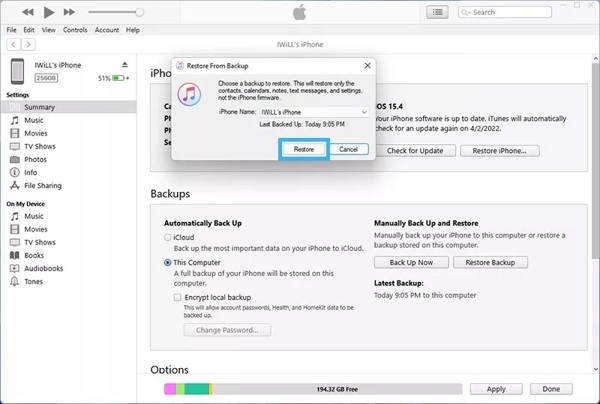
Vælg den rigtige sikkerhedskopifil fra rullelisten, og klik på Gendan knappen for at begynde at gendanne din iPhone. Det kan tage et stykke tid, afhængigt af hvor meget data der er i backupfilen.
Når det er færdigt, skal du frakoble din iPhone.
Konklusion
Nu burde du forstå hvordan man gendanne slettede filer på iPhone med eller uden backup. iCloud-webstedet giver dig mulighed for at downloade og gendanne specifikke datatyper såsom fotos, e-mails, noter og mere. iCloud og iTunes/Finder backup er en anden mulighed for at hente dine mistede filer og genstande. imyPass iPhone Data Recovery kan lede efter tabte filer fra din iPhone-hukommelse. Andre spørgsmål? Skriv venligst en besked under dette indlæg.

